Adobe Acrobat è un software che consente agli utenti di visualizzare, creare, manipolare, stampare e gestire file PDF. Utilizzato in una varietà di campi, comprese le imprese, TI, servizi amministrativi e documentazione didattica. tuttavia, gli utenti riceveranno un componente software chiamato AcroTray installato con Adobe Acrobat. Questo programma si caricherà automaticamente all'avvio senza usarlo.
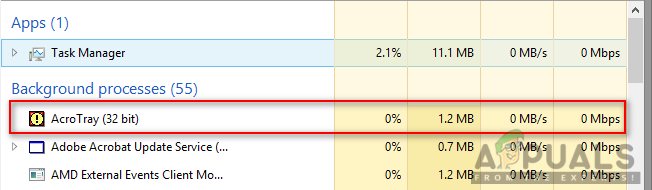 AcroTray nel task manager
AcroTray nel task manager
Che cos'è AcroTray.exe??
AcroTray (Acronimo di Adobe Acrobat Tray Icon) è un'estensione di Adobe Acrobat. Utilizzato per aprire e convertire file PDF in vari formati. AcroTray si avvierà automaticamente all'avvio del sistema operativo. Mostrerà notifiche ogni volta che un utente tenta di fare clic con il tasto destro o tenta di convertire qualsiasi file PDF. Ed è anche usato per tenere traccia degli aggiornamenti di Adobe Acrobat. È possibile individuare questo file nella directory di installazione di Acrobat.
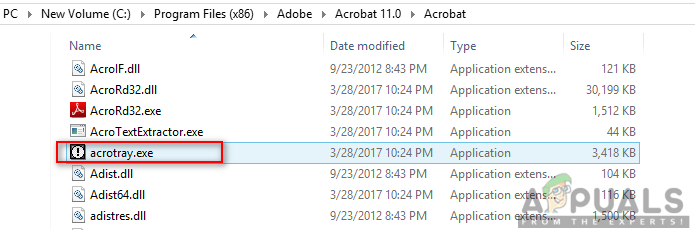 AcroTray nella cartella Acrobat
AcroTray nella cartella Acrobat
Perché è necessario disabilitare la procedura guidata AcroTray all'avvio??
Ci sono diversi motivi per cui gli utenti vorranno disabilitare questo programma da zero. La maggior parte dei motivi segnalati sono:
-
Rende l'avvio lento per il PC: quando un utente accende il proprio PC, alcuni programmi si avvieranno automaticamente in esecuzione in background, che consumerà la memoria del computer e rallenterà l'avvio del PC.
-
Potrebbe essere malware: alcuni malware possono camuffarsi con lo stesso nome di AcroTray se si trovano nella cartella Windows del sistema.
-
Consumare memoria senza motivo: alcuni utenti affermano che drena potenza e memoria della CPU, che può rallentare immediatamente le prestazioni del sistema.
-
Utilizzato raramente: Questa funzione non è spesso utilizzata nell'uso quotidiano. Aprirlo solo quando l'utente ne ha bisogno sarà un'opzione migliore invece di tenerlo sempre aperto senza motivo.
Ora che hai una conoscenza di base della natura della questione, passiamo ai metodi. Assicurati di applicarli nell'ordine specifico in cui sono elencati per evitare conflitti.
Metodo 1: disabilitare Adobe AcroTray da Task Manager
Un metodo semplice per disabilitare i programmi di avvio sarà disabilitarli in Task Manager. Il Task Manager ha una scheda per l'avvio; puoi facilmente controllare AcroTray nell'elenco e disabilitarlo. prima di continuare, assicurati che Task Manager sia in esecuzione come amministratore. Di seguito puoi seguire i passaggi per applicare questo metodo:
-
Tieni premuto il tasto Windows e premi R per aprire Esegui, digita taskmgr e Invio per aprire Task Manager.
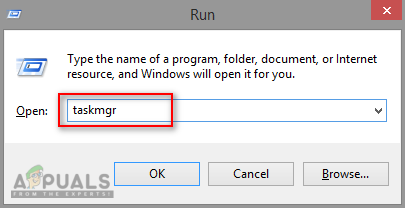 Apri Task Manager
Apri Task Manager -
Vai alla scheda Avvio in Task Manager e cerca AcroTray.
-
Fare clic con il tasto destro su AcroTray e scegliere Disabilita.
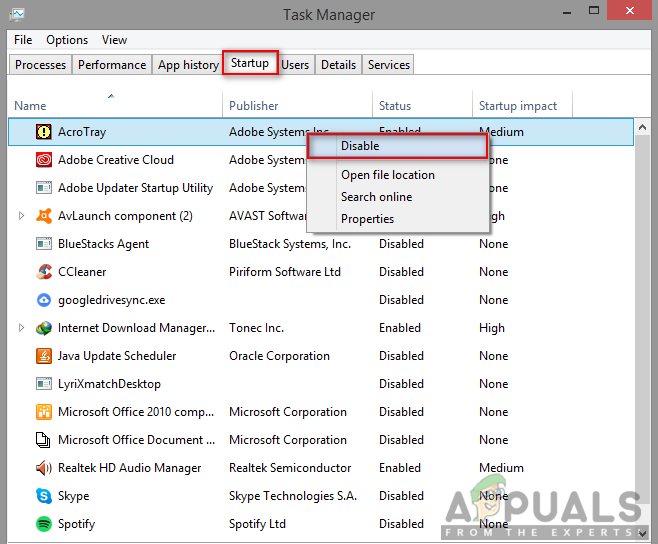 Disabilita AcroTray in Task Manager
Disabilita AcroTray in Task Manager -
Ora, quando riavvio il pc, non partirà più.
Metodo 2: disabilitare Adobe AcroTray utilizzando Autoruns
Autoruns è un'utilità che consente di tenere traccia e controllare tutti i programmi che si avviano automaticamente all'avvio di Windows. Se non riesci a trovare AcroTray in Task Manager o se non funziona, puoi usare questa utility per disabilitarla all'avvio. Segui i passaggi seguenti per scaricare e utilizzare l'utility Autoruns:
-
Vai al seguente link e scarica l'ultima versione dell'utility: Autoruns

-
Estrai l'archivio scaricato usando WinRAR.
(se non hai WinRar, basta aprire la cartella zippata facendo doppio clic)
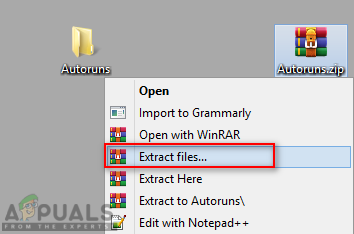 Estrazione del file compresso
Estrazione del file compresso -
Ora apri la cartella estratta e quindi fai clic con il pulsante destro del mouse su Autoruns64. exe e scegli Esegui come amministratore.
 Apri Autoruns come amministratore
Apri Autoruns come amministratore -
Assistente Acrobat (AcroTray) e deselezionalo dall'elenco.
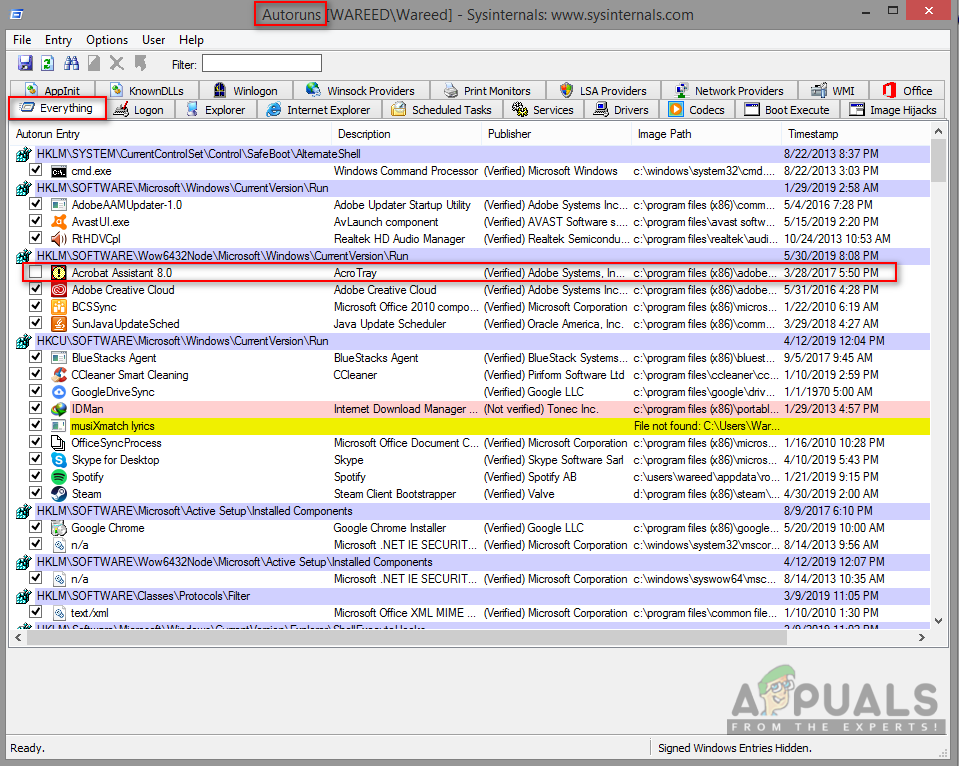 Disabilita AcroTray tramite Autoruns
Disabilita AcroTray tramite Autoruns -
Riavvia il computer e non si avvia più.
Metodo 3: disabilitare Adobe AcroTray dai servizi
In questo metodo, puoi modificare alcuni dei servizi Adobe impostati per l'esecuzione automatica. La modifica di questi servizi in manuale può aiutare a prevenire l'esecuzione di AcroTray all'avvio. Assicurati di aver effettuato l'accesso a un PC Windows come amministratore prima di utilizzare questo metodo.
Nota: Potrebbe essere necessario applicare il Metodo 1 prima di questo metodo.
-
Tieni premuto il tasto Windows e premi R per aprire Esegui, digita service.msc e Invio.
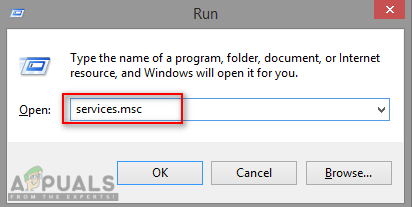 Apri servizi tramite Run
Apri servizi tramite Run -
Trova i servizi »Adobe Acrobat Update» e »Adobe Genuine Software Integrity» nell'elenco, fare clic con il tasto destro su ciascuno di essi (uno per uno) e seleziona Proprietà.
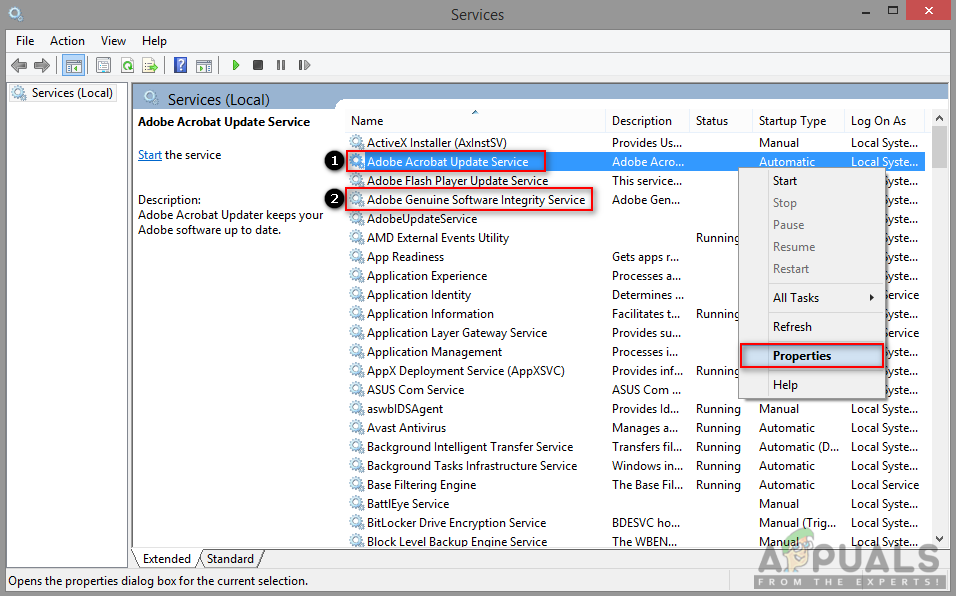 Apertura delle proprietà del servizio
Apertura delle proprietà del servizio -
Cambia il tipo di avvio in Manuale per entrambi.
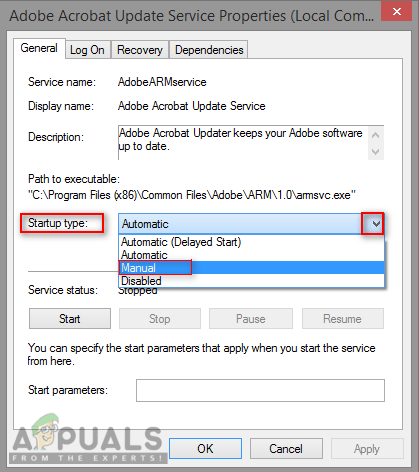 Cambia il tipo di avvio in manuale
Cambia il tipo di avvio in manuale -
Riavvia il PC e probabilmente AcroTray non si avvierà più.
Articolo correlato:
- ▷ Qual è l'applicazione per la registrazione di un dispositivo sintonizzatore TV digitale e dovrebbe essere rimossa??
- In alto 10 Lettori IPTV per Windows [2020]
- ⭐ Come ottenere account Fortnite gratuiti con Skins?
- ▷ Come posso correggere il codice di errore? “WS-37403-7” e PlayStation 4?
- Il 5 i migliori browser per Windows XP
- ⭐ Come ottenere codici RP gratuiti in League of Legends?






